*****
课程售卖,除了优质的课程内容外,还需要课程运营。课程海报,就是课前运营的一步,是学员了解课程的第一步。
好的专栏海报,能在课前吸引学员点击,提升课程打开率。因此,我们不能随意上传图片作为专栏海报,要精心打造专栏海报,吸引学员点击、打开课程。
```
1、突出专栏主题
```
如果上课内容本身比较有吸引力,可在海报中突出课程主题。通过有吸引力的专栏主题,吸引学员购买课程观看。
例如:对于短视频摄影爱好者来说,大多喜欢拍摄搞笑段子上传到各大视频平台,教大家拍搞笑的内容,就比较有吸引力,因此,有老师设置课程海报为:《搞笑短视频应该怎么拍》。
```
2、突出上课讲师
```
如果上课讲师本身有权威性,能够吸引别人报名观看,那课程海报中,要学会突出该讲师。
比如书法行业中,张某某权威性强,课程海报突出张老师,会吸引更多书法爱好者的报名。《冉某某教你正确画素描》,就比《教你正确画素描》要有吸引力多。
```
3、上传课程封面
```
**手机端:**
**一、创建单课时,上传课程海报**
点击“+”图标——点击“创建课程”——选择“单课”——点击“添加封面”,从相册中选取已做好的海报即可。
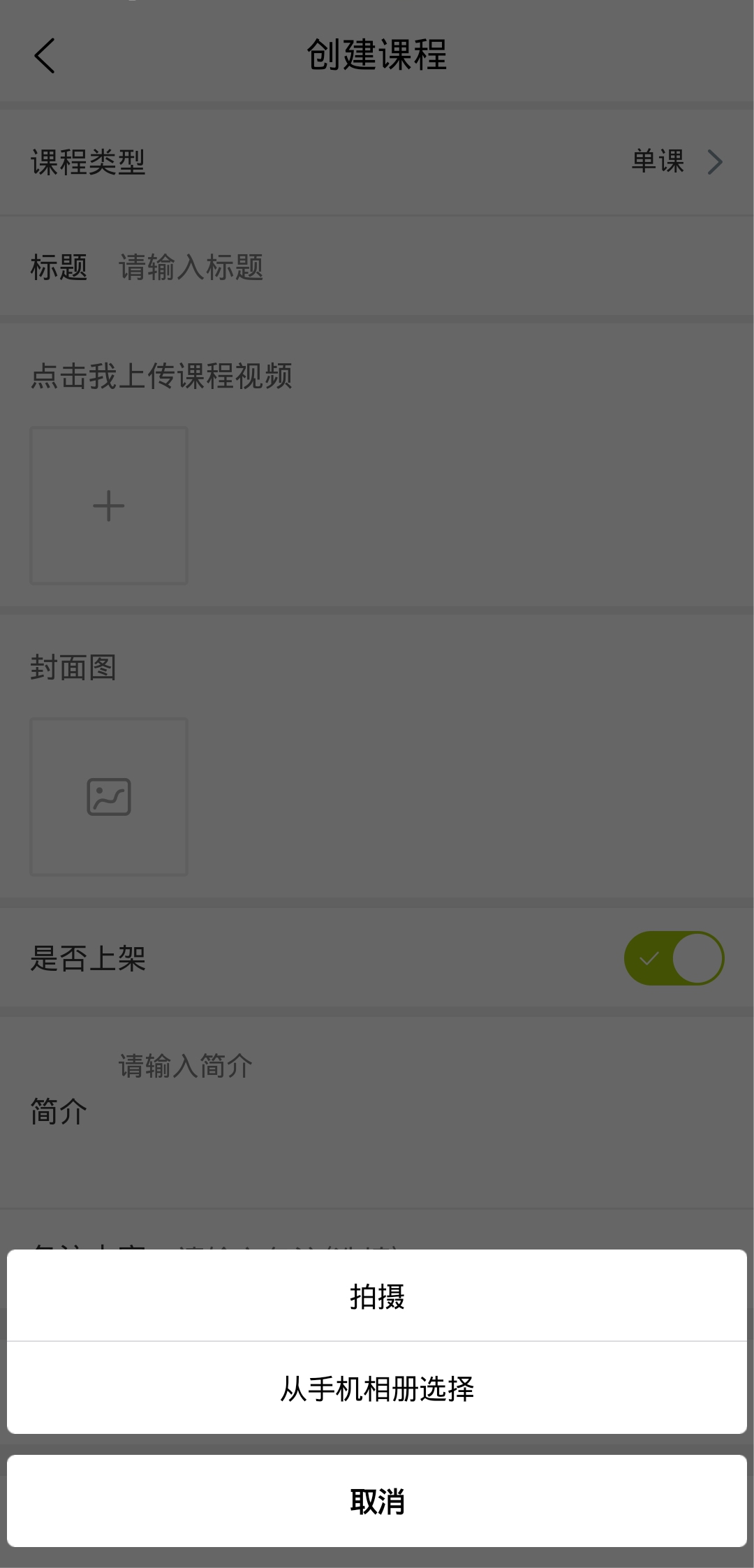<br />
**二、编辑已有课程的海报**
点击“+”图标——点击“课程管理”——我的课程——找到并进入需要更改的课程——编辑——点击封面更换即可。
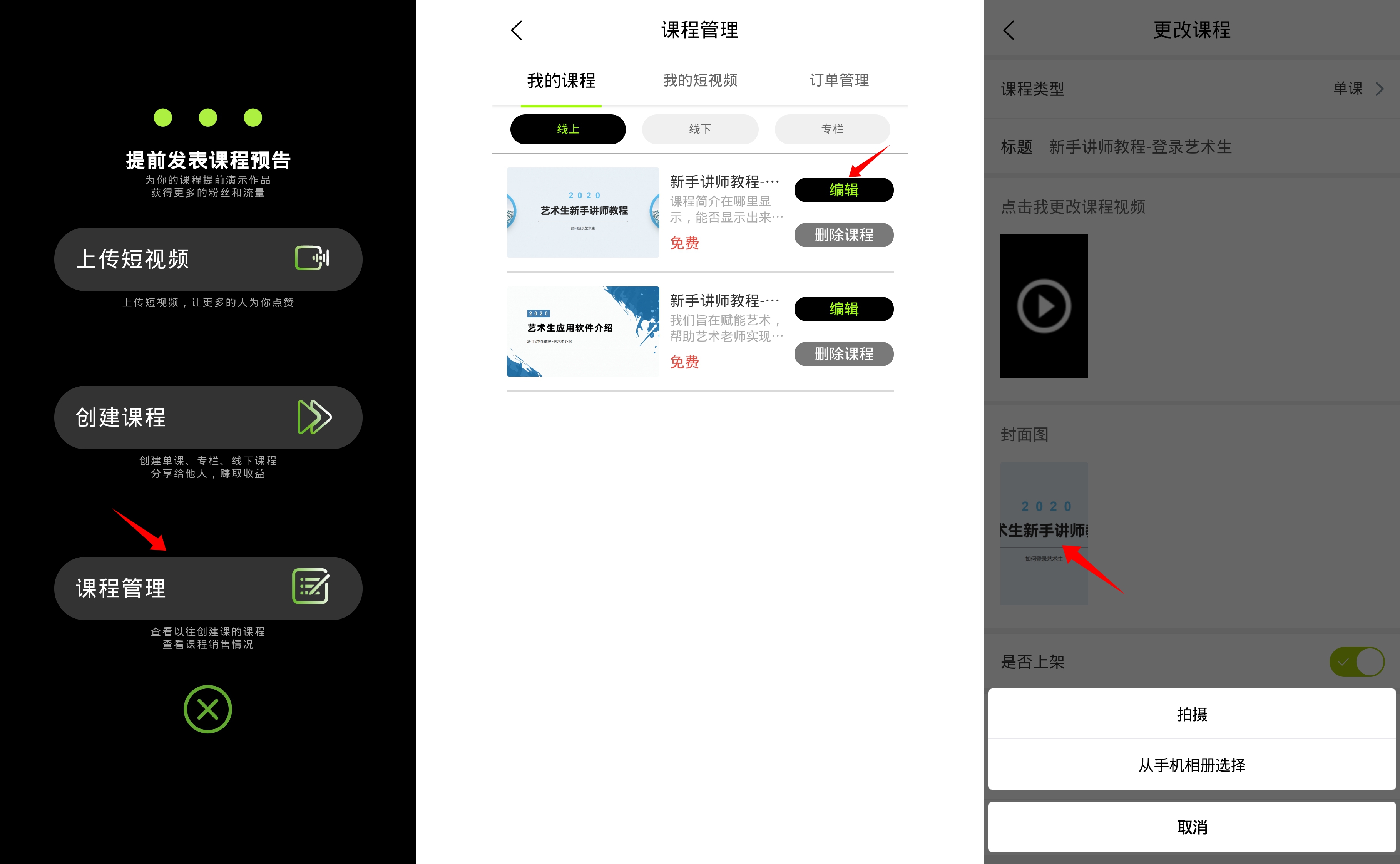<br />
**电脑端**
**一、创建单课时,上传课程海报**
点击左侧“课程管理”——单课管理——创建课程——上传课程海报即可。
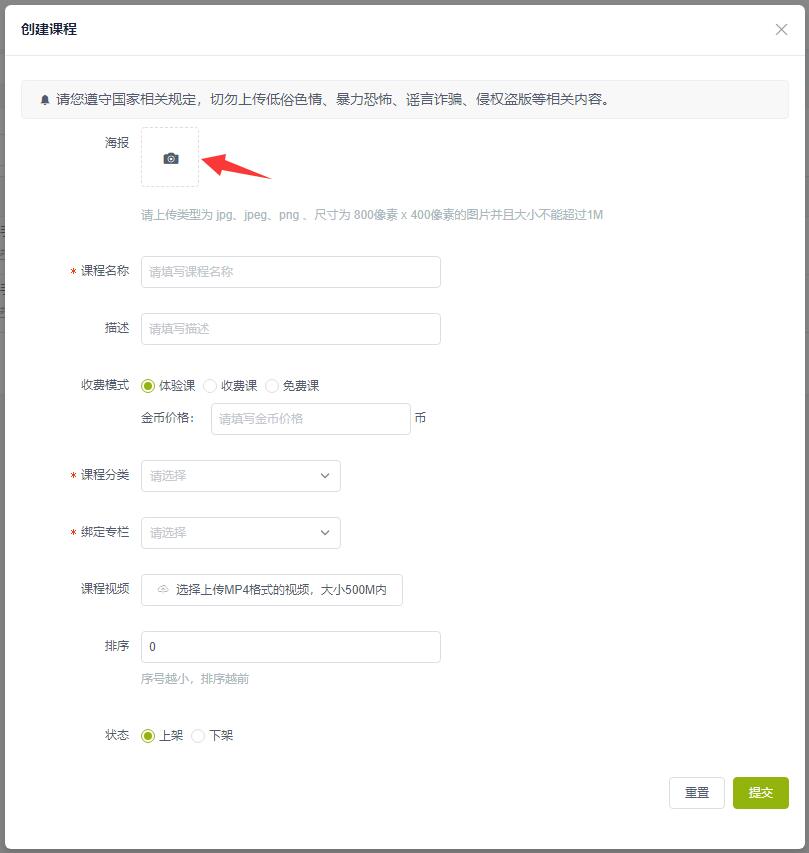<br />
**二、编辑已有课程的海报**
点击左侧“课程管理”——单课管理——课程列表选择需要更换海报的课程,点击左侧的“编辑”按钮——点击上传海报即可。
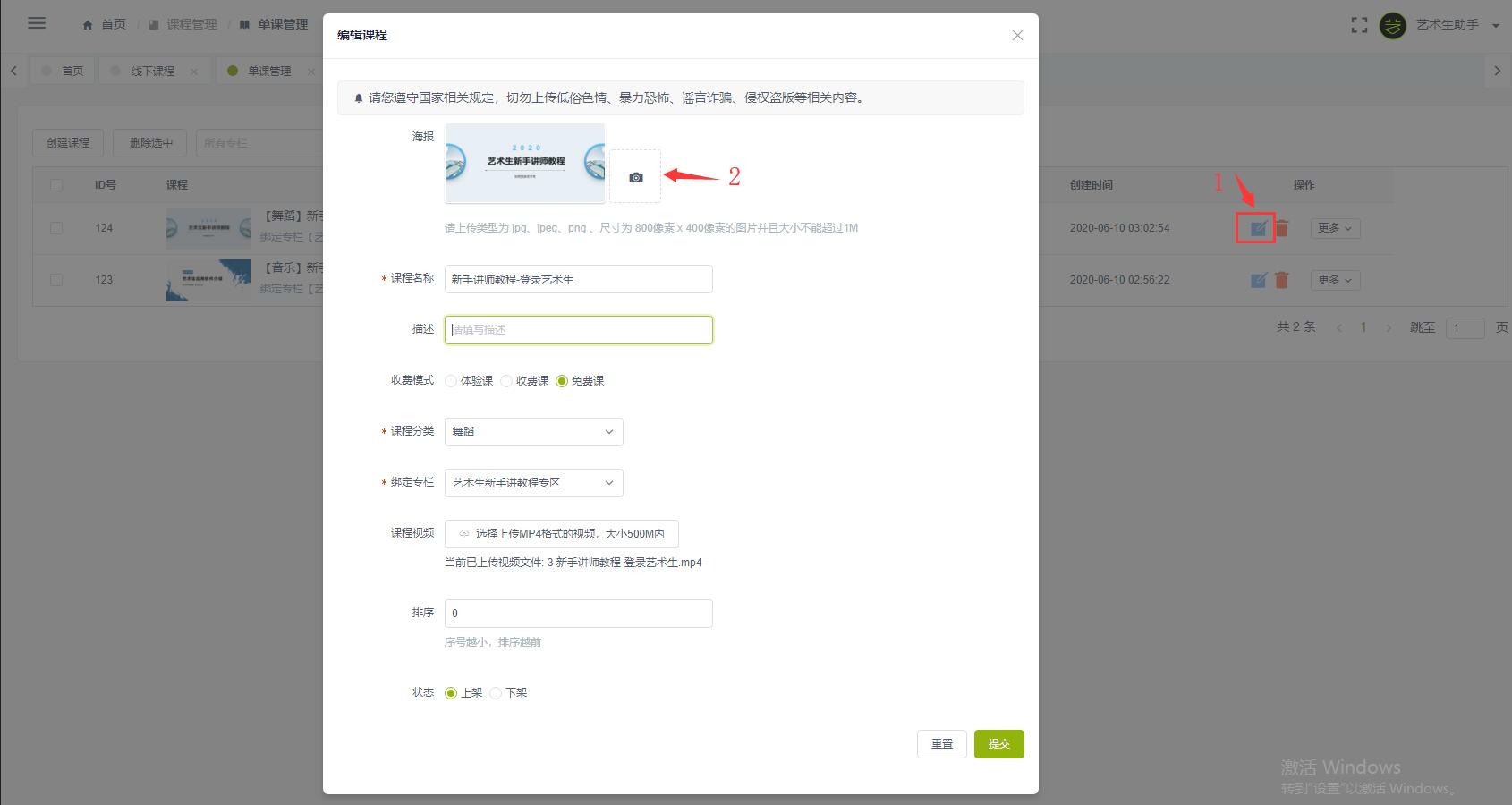<br /><br />
```
讲师在设置海报时,要注意以下几点:
```
<b>1、海报尺寸:</b>2:1,大小不能超过1M。
<b>2、字体适中:</b>不要太大,显得不高端;也不要太小,让学员第一时间看不清。
<b>3、文字要精:</b>海报主题文字,要提炼出最精华的内容,将描写主题的字体控制在20字以内。
<b>4、封面干净:</b>背景不要太复杂,最好是纯色背景。
<b>5、照片清晰:</b>如有人像,一定要清晰,不能模糊。
<br />
